软件介绍
ToDesk企业版是一款功能强大的远程控制软件,相比普通只是单纯的进行远程连接,企业版还将远程连接时的数据进行保护,比如进行日志记录、操作录屏等等,确保不会出现数据泄露的情况发生,并且在全国布置了200+节点机房,确保远程控制稳定以及传输数据的效率。
那么ToDesk企业版拥有3个客户端,分别是主控端、被控端以及SOS端,其中被控端和SOS端功能方面类似都是被控住,但是SOS端是无需安装,启动即可用,但是功能方面自然比如要安装的被控端要少一些。
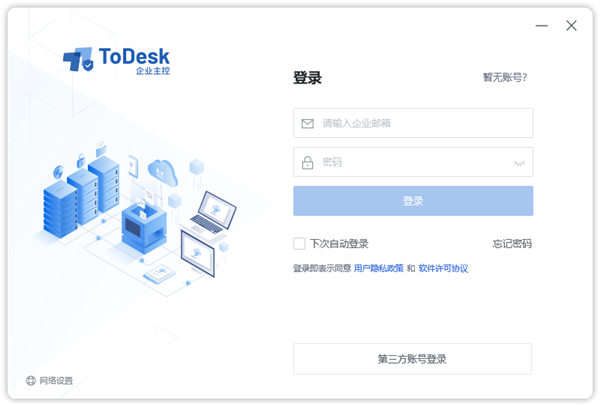
软件特色
1、优先使用设备列表和 SOS 连接
企业版的连接方式会更多元化,支持设备列表连接(设备不被非授权访问)、SOS(被控端免安装绿色软件)、设备码 + 随机密码(可关闭)等多种方式。
2、分组批量管理
企业版与个人版最大的不同就是,不是个人视角而是以企业管理员视角出发,针对全公司的设备及用户进行统一分级管理。不同角色可以执行的操作是不同的,比如管理员可以对普通用户进行增删改查,普通成员不可以跨设备传输文件,这些具体的操作权限都在角色层面进行配置。操作权限越细致越全面,企业就可以对越多潜在威胁进行管控。
3、安全功能
随着远程办公规模的增加,越来越多的数据将通过远程桌面的通道进出企业网络。为了防止外部威胁和内部威胁给企业带来的巨大损失,ToDesk 企业版从事前权限管理、事中风险报警、事后日志审计全方位保障企业远程操作的信息安全,并且推出了 23 个安全功能应对 15 种高危场景,有效确保全过程安全。
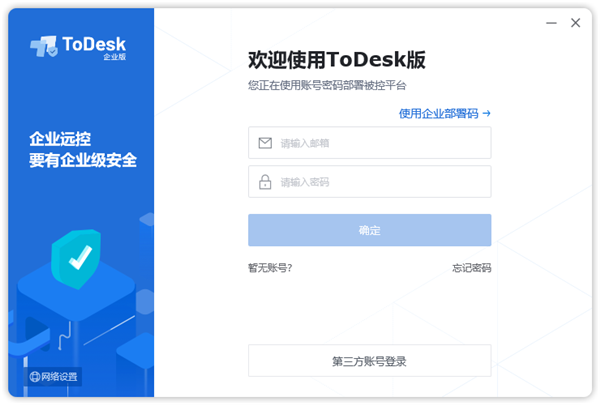
ToDesk企业版软件功能
详细日志
日志+水印+录屏,信息防盗三保险
高效管理
统一管理员工操作权限和设备状态
极速网络
企业级优质线路和网络服务
屏幕水印
可设置明/暗两种屏幕水印
隐私屏
被控端工作内容防窥保密
系统锁定
超时、最小化、连接结束时都可锁定
双因认证
多重验证方式确保本人操作
设备-用户绑定
被控端与登录账号权属绑定
禁用设备码
所有连接都需经过账号授权
端到端加密
数据传输VPN保护和非对称加密
可控剪贴板
可禁用主被控间复制粘贴
软件亮点
【免费】
ToDesk是一款免费不限速的远程控制软件,可以轻松穿透复杂的内网环境和防火墙,无广告且登录即享远控不限速及众多功能,而在4.0版本中,将文件传输速度提升到12m/s的高速,同时免费提供100台大容量设备列表权限,免费再上新高度。
【高效】
ToDesk支持文件传输、远程开机、手机投屏、远程摄像头、100台设备管理等功能,提高你在各种场景的工作效率,让你在职场、学校、家庭等多场景中也能轻松应对。
【高速】
ToDesk 在全国部署多个机房,拥有丰富的线路和带宽资源;每次连接均能为你提供稳定的高质量图像及流畅的操作,让你体验远控如操作本地机器一致的感受。
【安全】
ToDesk 的通讯数据使用端到端加密,连接密码仅存于用户的设备,确保你每次连接都是安全可靠。
ToDesk企业版使用方法
准备
请先注册ToDesk企业版账号。
请根据控制台说明分别在主控、被控两台设备上下载并安装软件。
1 主控端部署
输入ToDesk企业版的邮箱和密码,点击登录。
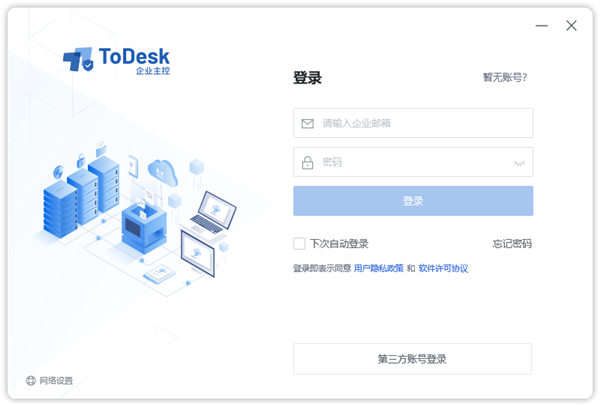
常见问题:
若首次新设备登录可能需要邮件认证,请前往收件箱查看您的邮件。
若没有找到邮件,请在垃圾邮件查看或者添加no-reply@send.todesk.com到收件白名单再试一次。
2 被控端部署
选择“通过邮箱密码绑定”,然后输入ToDesk企业版的邮箱和密码。
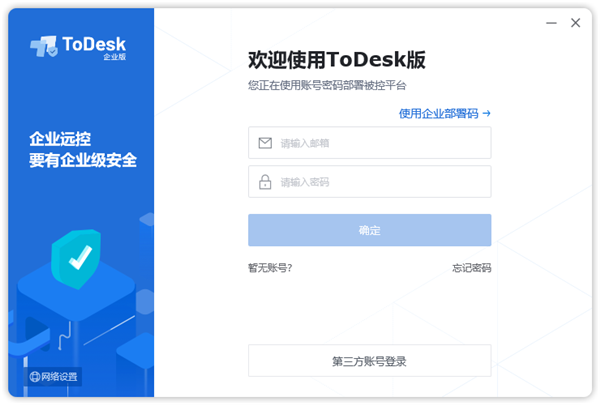
常见问题:
企业部署码和邮箱密码部署有什么区别?
邮箱密码绑定可以自动关联用户和设备,无需管理员匹配。
若通过企业代码绑定,请管理员访问https://console.todesk.com/#/equipment/deploy 查看企业部署码,并且在部署后前往控制台手动关联用户和设备。
3 主控端发起连接
选择刚才部署的被控设备,并且点击发起连接即可远控。
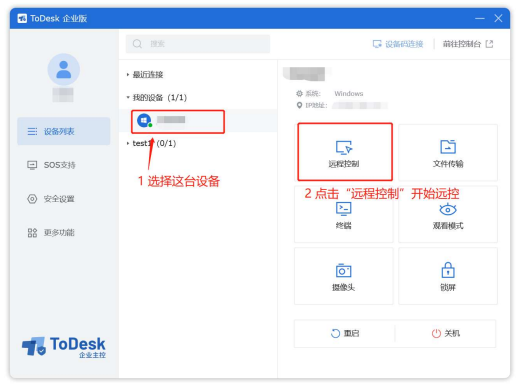
常见问题
没有可连接的设备?请前往被控设备上进行部署安装被控端,或者联系管理员前往控制台关联设备。
已经部署但没有看到被控设备?您可以稍等列表会自动刷新,或者点击界面上方的刷新图标手动刷新。
发起远程连接后,卡在了1%或者100%?请确保您的防火墙配置符合连接要求。
ToDesk企业版常见问题
ToDesk企业版如何进行文件传输?
文件传输共有3种方式
方式一
通过鼠标右键,选中要传输的文件,选择 复制 然后在 远程计算机 通过鼠标右键 选择 粘贴;
方式二
选中要传输的文件,拖拽到远程计算机屏幕内;
方式三
远程控制窗口 - > 顶部菜单 -> 文件,选择需要发送的文件点击发送即可。
- 精选留言 来自山东东营电信用户 发表于: 2023-8-24
- 来看看好不好用
- 精选留言 来自陕西汉中移动用户 发表于: 2023-4-7
- nice~
- 精选留言 来自内蒙古赤峰电信用户 发表于: 2023-8-18
- 很棒,很喜欢
- 精选留言 来自福建泉州移动用户 发表于: 2023-1-12
- 一如既往的爽快体验,系统深度大。
- 精选留言 来自广东深圳移动用户 发表于: 2023-9-1
- 软件很强大,谢谢分享。











































 浙公网安备 33038202002266号
浙公网安备 33038202002266号